Kaip įdiegti ir pradėti naudoti „LastPass“ „Ubuntu“
„LastPass“ yra virtuali saugykla, padedanti apsaugoti visus slaptažodžius ir be vargo juos valdyti. „LastPass“ taip pat siūlo keletą funkcijų, tokių kaip formos pildymas, slaptažodžio generavimas, skaitmeninių įrašų saugojimas ir daug daugiau. Tokios programos kaip „LastPass“ tampa vis svarbesnės šiuolaikiniame technologijų išmanyme. Daugeliui iš mūsų sunku prisiminti slaptažodžius iš įvairių paskyrų socialiniuose tinkluose, el. Prekyboje ir kitose svetainėse. „LastPass“ šiek tiek palengvina šią užduotį, saugodamas visus mūsų slaptažodžius saugykloje.
Taigi, prieš pradėdami diegimo procesą, pažvelkime į keletą geriausių „LastPass“ funkcijų.
- Automatinis formos užpildas
Jei išsaugojote savo el. Prekybos slaptažodį „LastPass“ saugykloje, tada pirkimo metu „LastPass“ automatiškai užpildys visą informaciją, pvz., Mokėjimo metodą ir pristatymo informaciją, kad procesas būtų šiek tiek lengvesnis.
- Generuoti slaptažodžius
„LastPass“ siūlo įmontuotą slaptažodžių generatorių, kuris padeda jums sukurti patikimus slaptažodžius, apsaugančius nuo įsilaužimo.
- Kelių platformų palaikymas
„LastPass“ yra kelių platformų slaptažodžių tvarkyklė, kurią galite įdiegti „Windows“, „Mac“, „Ubuntu“, „Android“ ir „iOS“ įrenginiuose bei sinchronizuoti slaptažodžius ir kitus duomenis.
- Saugokite skaitmeninius įrašus
„LastPass“ yra tarsi virtuali saugykla, kurioje galite saugiai saugoti visus svarbius slaptažodžius ir kitus svarbius skaitmeninius dokumentus.
Montavimas
„LastPass“ galima įsigyti kaip naršyklės plėtinį beveik visoms populiarioms žiniatinklio naršyklėms visose operacinės sistemos platformose. Taigi štai kaip galite įdiegti „LastPass“ „Ubuntu“.
01 žingsnis: Pirmiausia eikite į https: // www.lastpass.com / ir spustelėkite Gaukite nemokamą „LastPass“ skirtuką. Dabar palaukite, kol bus baigtas atsisiuntimas.
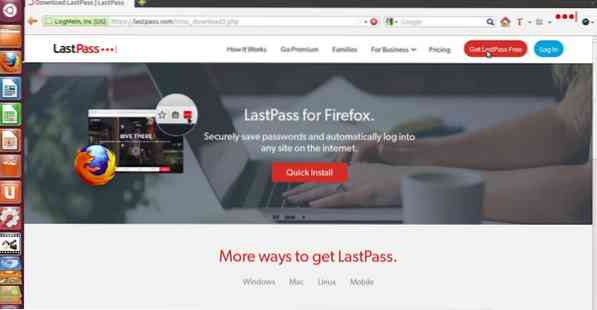
02 žingsnis: Kai atsisiuntimas bus baigtas, „Firefox“ paprašys leidimo įdiegti „LastPass“ plėtinį, todėl tiesiog spustelėkite Leisti ir tada pagaliau spustelėkite Diegti.
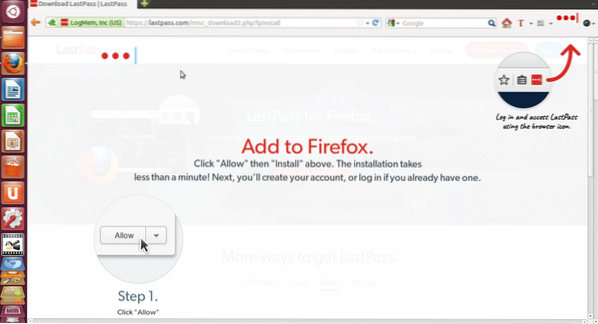
03 žingsnis: Kai įdiegsite ne ilgiau kaip minutę, pastebėsite „LastPass“ piktogramą viršutiniame dešiniajame jūsų interneto naršyklės kampe.
Dabar jūs baigėte diegimo procesą ir dabar pamatysime, kaip sukonfigūruoti „LastPass“ paskyrą ir kaip ją pradėti.
Darbo su „LastPass“ pradžia
01 žingsnis: Spustelėkite viršutiniame dešiniajame žiniatinklio naršyklės kampe esančią piktogramą „LastPass“. Dabar jis paprašys jūsų prisijungimo el. Pašto ir pagrindinio slaptažodžio, bet jei neturite „LastPass“ paskyros, tiesiog spustelėkite Sukurti paskyrą.
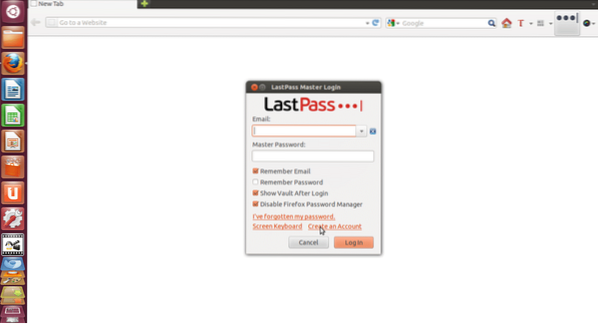
02 žingsnis: Dabar jis paprašys pasirinkti kalbą, tiesiog pasirinkite norimą kalbą ir spustelėkite Sukurti paskyrą. Tiesiog užpildykite išsamią informaciją, pvz., El. Paštas, Pagrindinis slaptažodis ir Slaptažodžio priminimas, tada pažymėkite visus žymės langelius.
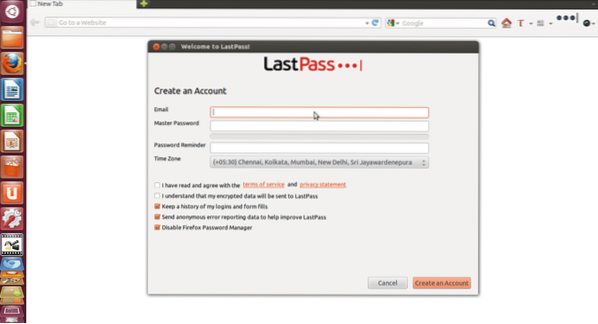
03 žingsnis: Galiausiai spustelėkite Sukurti paskyrą tada pamatysite pranešimą, kaip parodyta žemiau esančiame paveikslėlyje.
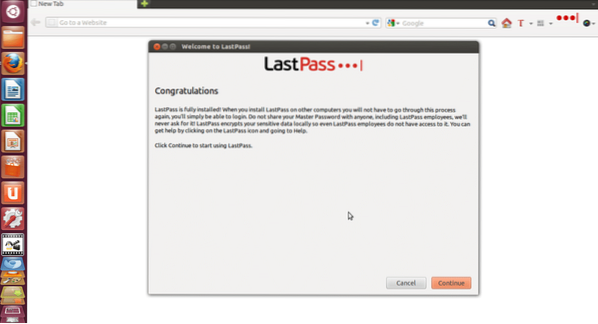
04 žingsnis: Tiesiog spustelėkite Tęsti ir dabar „LastPass“ paklaus, ar norite į jį importuoti duomenis. Tada spustelėkite Tęsti. Dabar būsite nukreipti į „LastPass“ pagrindinį puslapį, kur pamatysite skirtingus skirtukus, tokius kaip „Vault“, „Form Fill Profiles“, „Shares“, „Enterprise“ ir „Tutorials“.
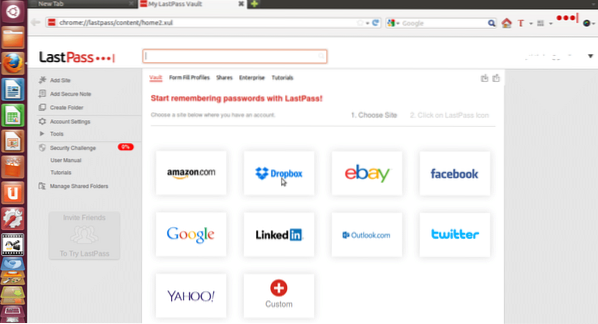
05 žingsnis: Dabar galite saugoti skirtingų svetainių, tokių kaip „Amazon“, „Dropbox“, „Facebook“ ir kt., Slaptažodžius. taip pat galite pridėti pasirinktinių svetainių, kurių nėra sąraše. Pavyzdžiui, jei norite, kad „LastPass“ prisimintų jūsų „Amazon“ slaptažodį, tiesiog spustelėkite skirtuką „Amazon“ ir atlikite nuoseklų procesą, kaip aprašyta toliau pateiktame paveikslėlyje.
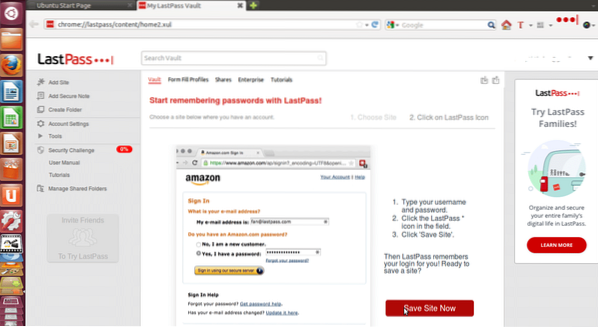
06 žingsnis: Dabar galite automatiškai užpildyti formas, spustelėdami Formos užpildymo profiliai skirtuką.
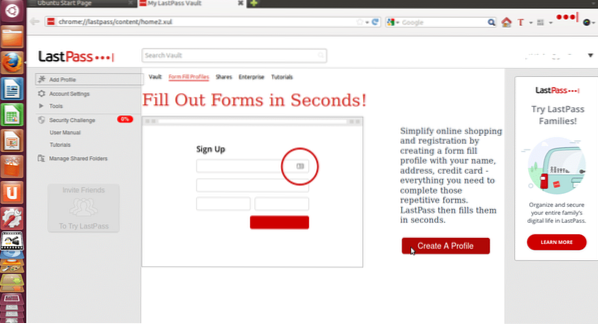
Dabar spustelėkite Sukurti profilį ir užpildykite visą informaciją bei spustelėkite Gerai. Galite pridėti skirtingus formos užpildymo profilius.
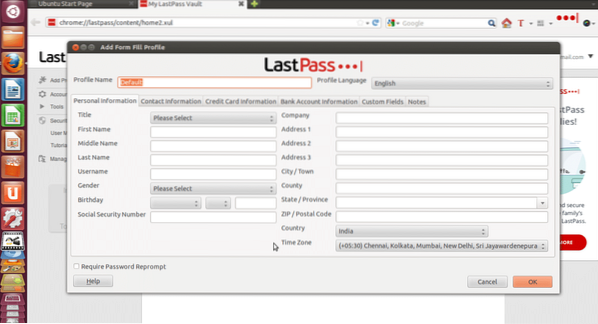
07 žingsnis: Taip pat galite pasidalinti savo internetinės paskyros informacija su draugais, kolegomis ir šeimos nariais avarijos atveju neatskleisdami savo slaptažodžių.
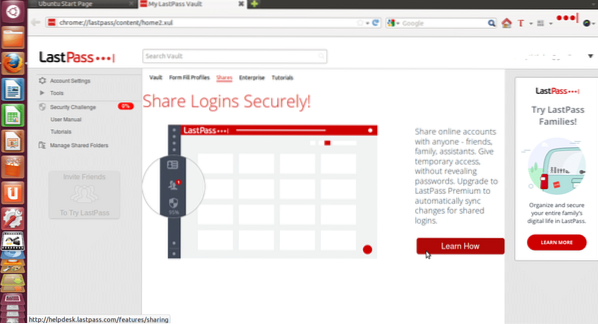
Štai ir dabar jūsų „LastPass“ paskyra yra visiškai sukonfigūruota, o slaptažodžiai saugiai saugomi jos saugykloje. Taigi labai lengvai galite įdiegti ir nustatyti savo paskyrą „LastPass“.
 Phenquestions
Phenquestions


